Fabric-tietojen menetyksen estämiskäytäntöjen määrittäminen
Fabric-tietojen menetyksen estämiskäytännöt auttavat organisaatioita suojaamaan luottamuksellisia tietojaan tunnistamalla luottamuksellisten tietojen latauksen tuettuihin kohdetyyppeihin. Kun käytäntörike tapahtuu, tietojen omistajat näkevät tämän ja hälytyksiä voidaan lähettää tietojen omistajille ja suojauksen järjestelmänvalvojille, ja rikkomuksia voidaan tutkia. Jos haluat lisätietoja, katso Tietojen menetyksen estämiskäytäntöjen käytön aloittaminen Fabricissa ja Power BI.
Tässä artikkelissa kerrotaan, miten Voit määrittää Purview Data Loss Prevention (DLP) -käytännöt Fabricille. Kohderyhmä ovat vaatimustenmukaisuuden järjestelmänvalvojat, jotka vastaavat tietojen menetyksen estämisestä organisaatiossaan.
Edellytykset
Tilin, jota käytät DLP-käytäntöjen luomiseen, on oltava jompi kumpi näistä rooliryhmistä
- Yhteensopivuuden järjestelmänvalvoja
- Yhteensopivuustietojen järjestelmänvalvoja
- Information Protection
- Information Protection -järjestelmänvalvoja
- Tietoturvapäällikkö
SKU:n/tilausten käyttöoikeudet
Ennen kuin aloitat DLP for Fabricin ja Power BI:n käytön, sinun on vahvistettava Microsoft 365 -tilauksesi. Järjestelmänvalvojatilille, joka määrittää DLP-säännöt, on määritettävä jokin seuraavista käyttöoikeuksista:
- Microsoft 365 E5
- Microsoft 365 E5 -yhteensopivuus
- Microsoft 365 E5 Information Protection & Governance
- Purview-kapasiteetit
DLP-käytännön määrittäminen Fabricille
Avaa tietojen menetyksen estämiskäytäntöjen sivu Microsoft Purview -portaalissa ja valitse + Luo käytäntö.
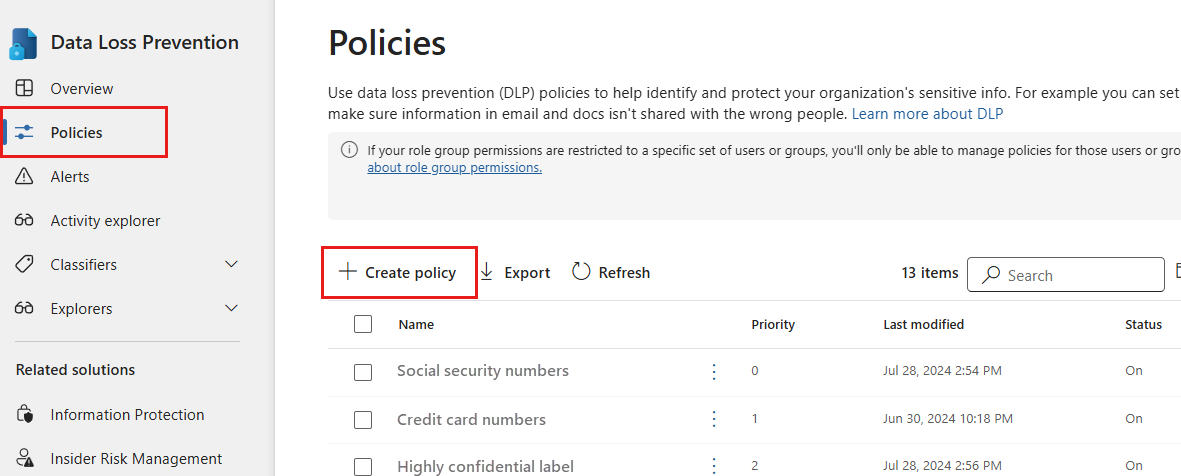
Muistiinpano
+ Luo käytäntö -asetus on käytettävissä vain, jos ennakkoehdot on täytetty.
Valitse Mukautettu-luokka ja sitten Mukautettu käytäntö -malli. Kun olet valmis, valitse Seuraava.
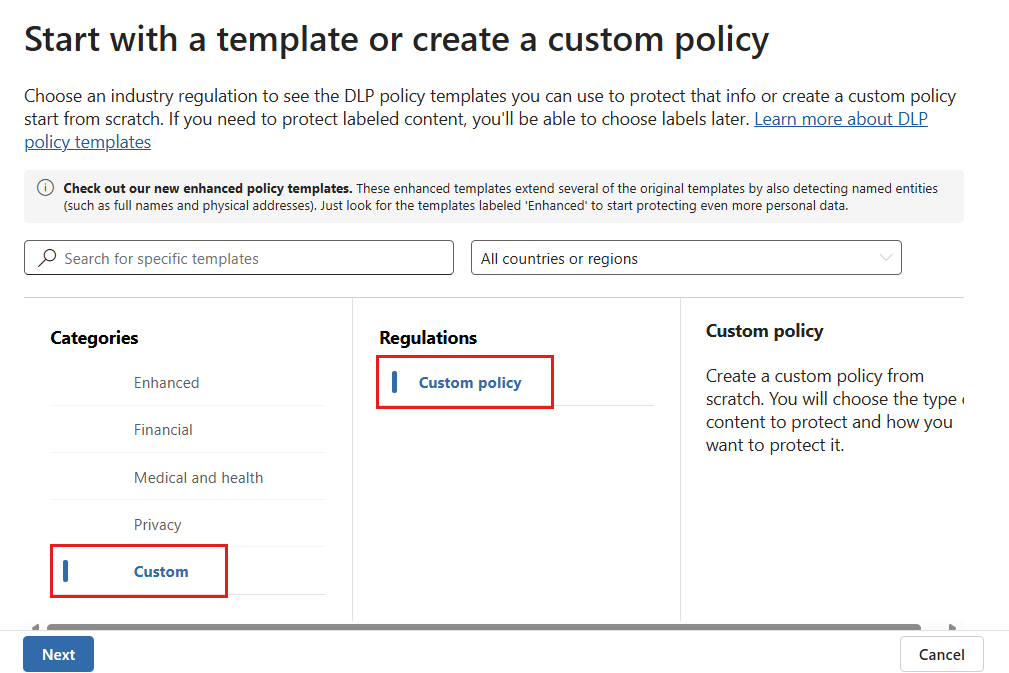
Muistiinpano
Muita luokkia tai malleja ei tueta tällä hetkellä.
Anna käytännölle nimi ja merkityksellinen kuvaus. Kun olet valmis, valitse Seuraava.
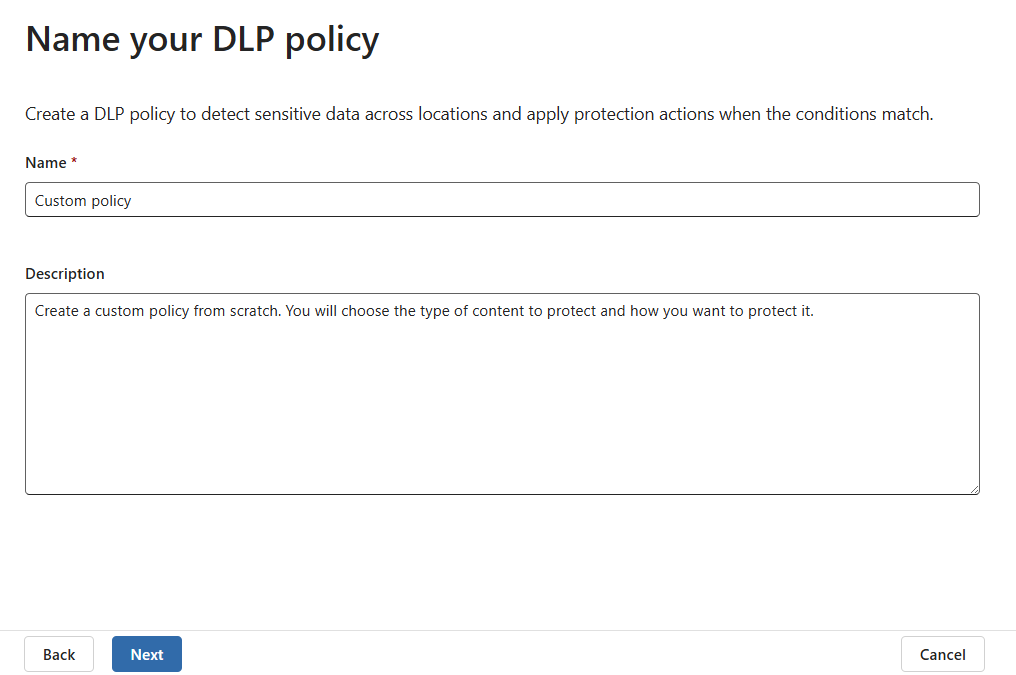
Valitse Seuraava , kun pääset Määritä järjestelmänvalvojan yksiköt -sivulle. Järjestelmänvalvojan yksiköitä ei tueta DLP:n käytössä Fabricissa ja Power BI:ssä.
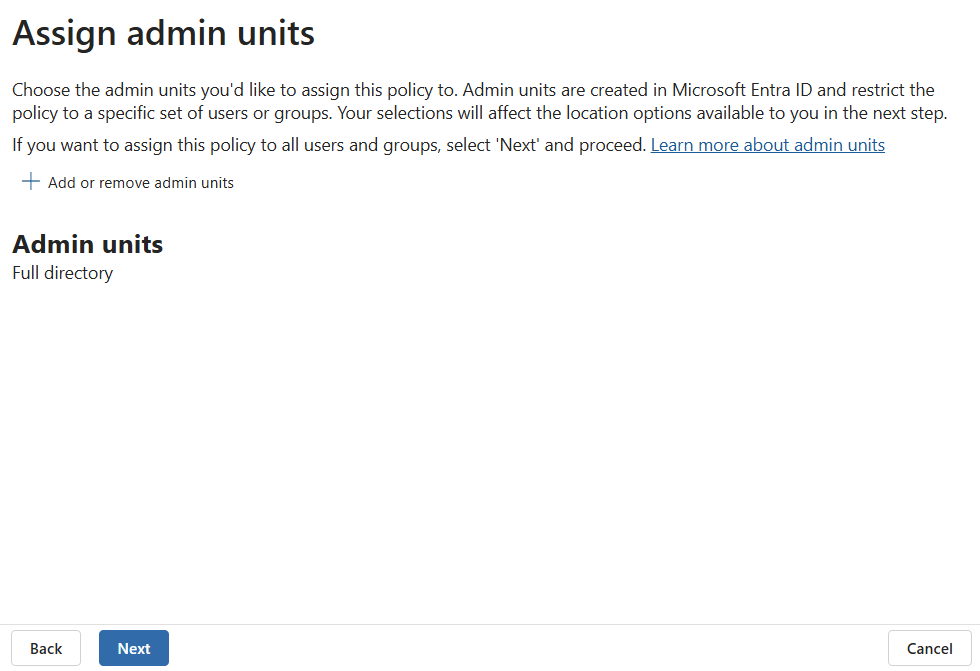
Valitse DLP-käytännön sijainniksi Fabric- ja Power BI -työtilat . Kaikki muut sijainnit poistetaan käytöstä, koska Fabricin ja Power BI:n DLP-käytännöt tukevat vain tätä sijaintia.
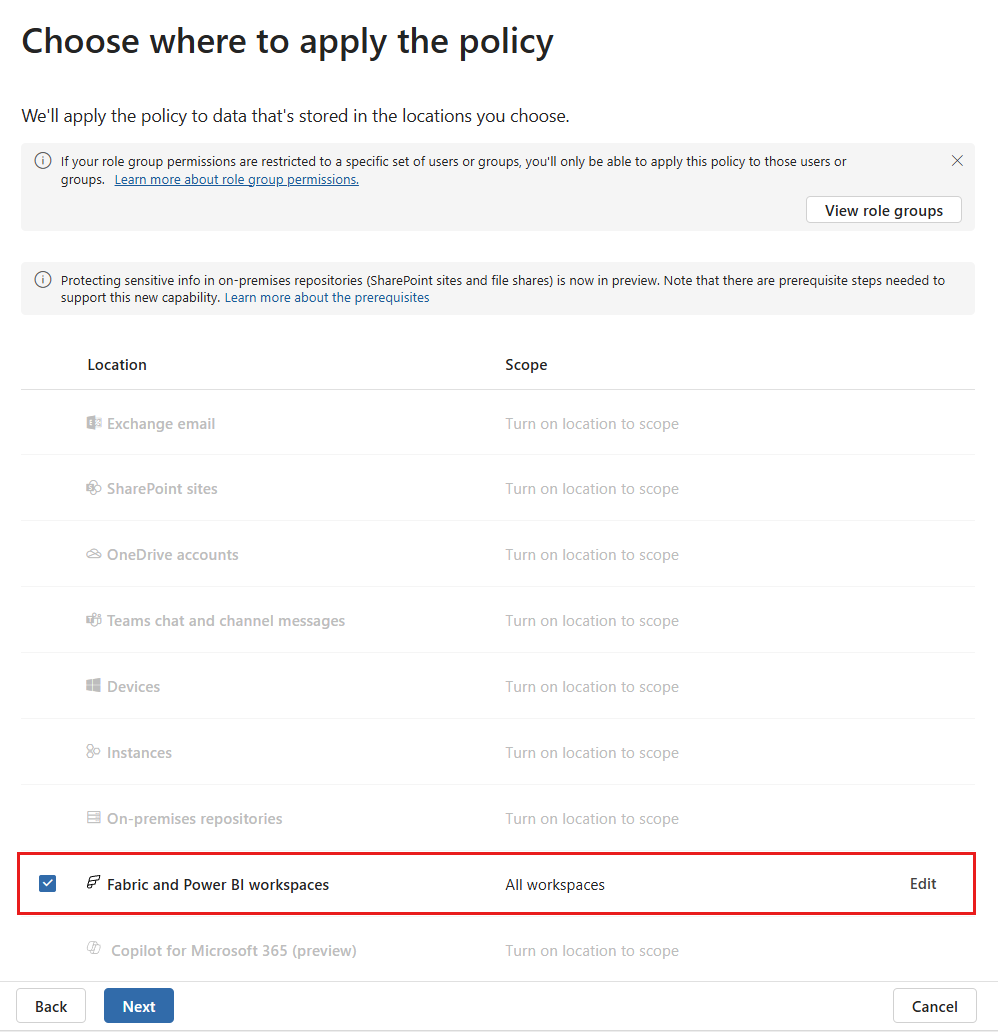
Oletusarvoisesti käytäntö koskee kaikkia työtiloja. Voit kuitenkin määrittää tietyt käytäntöön sisällytettävät työtilat sekä työtilat, jotka jätetään pois käytännöstä. Jos haluat määrittää tietyt työtilat sisällyttämistä tai poissulkemista varten, valitse Muokkaa.
Muistiinpano
DLP-toimintoja tuetaan vain Fabric- tai Premium-kapasiteeteissa isännöidyissä työtiloissa.
Kun olet ottanut Fabricin ja Power BI:n käyttöön käytännön DLP-sijaintina ja valinnut, mihin työtiloihin käytäntö koskee, valitse Seuraava.
Määritä käytäntöasetukset -sivu tulee näkyviin. Aloita käytäntösi määrittäminen valitsemalla Luo tai mukauta edistyneitä DLP-sääntöjä .
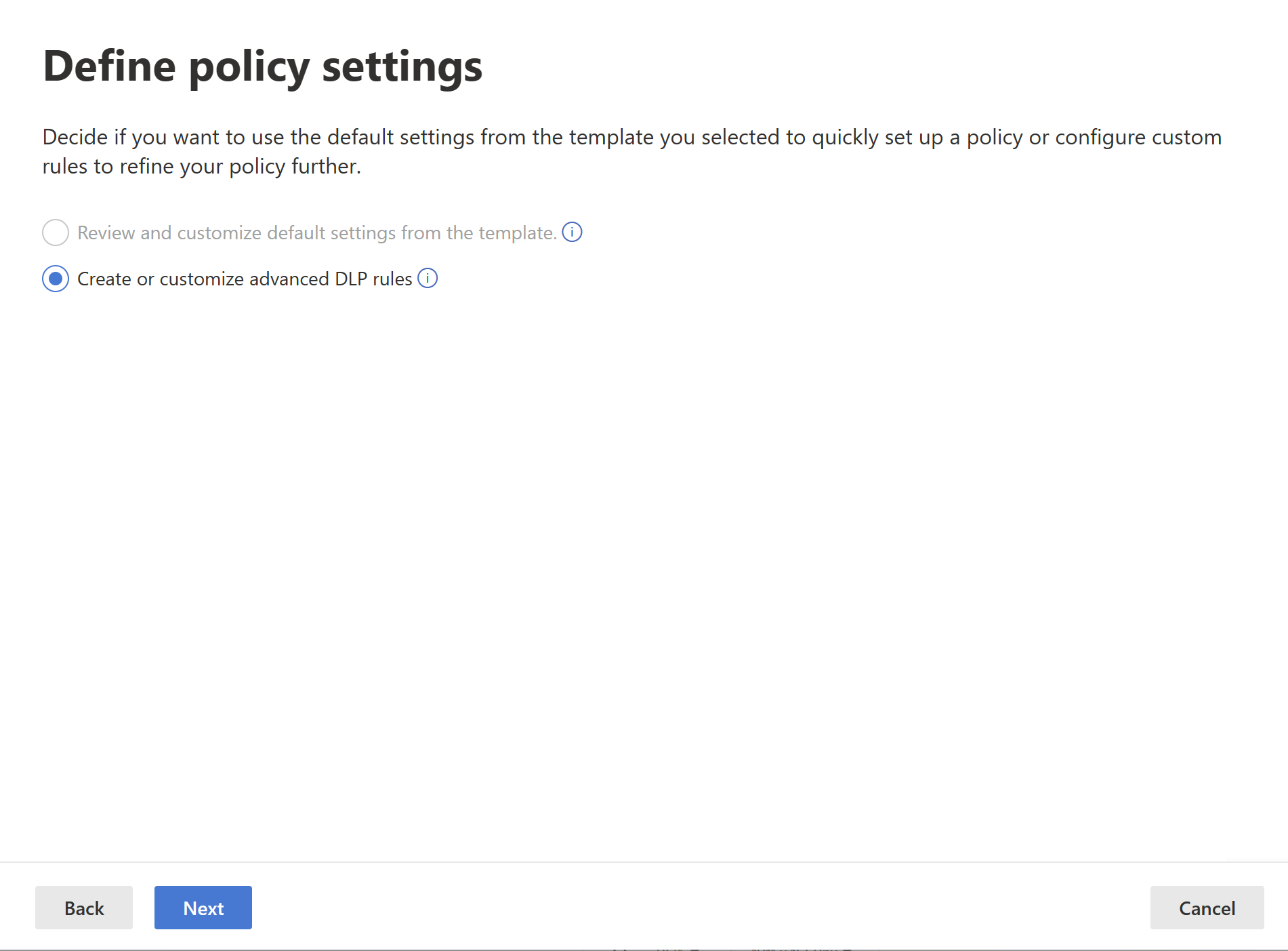
Kun olet valmis, valitse Seuraava.
Mukauta DLP-lisäsääntöjä -sivulla voit joko aloittaa uuden säännön luomisen tai valita aiemmin luodun muokkaussäännön. Valitse Luo sääntö.
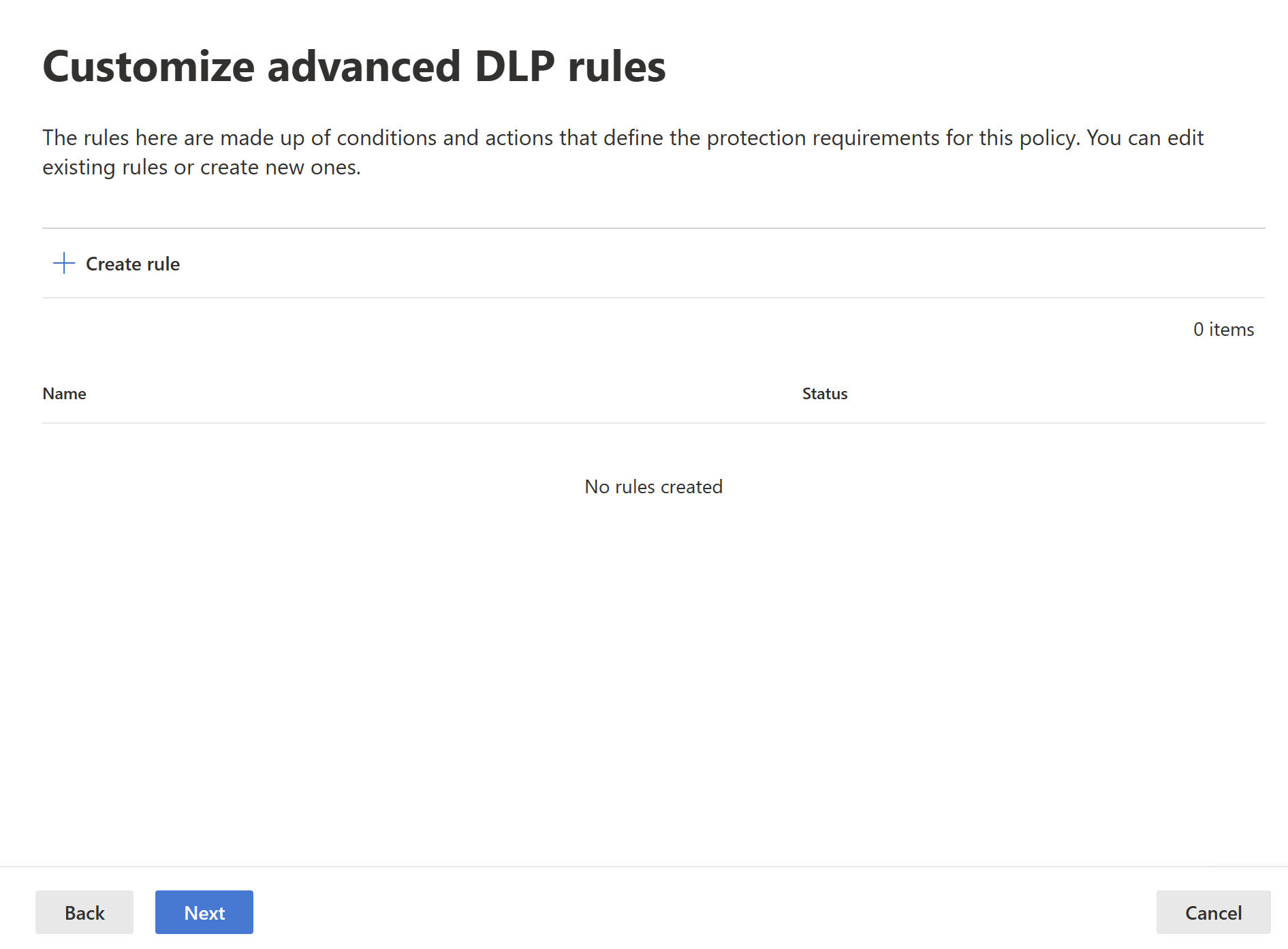
Näyttöön avautuu Luo sääntö -sivu. Anna luo sääntö -sivulla säännön nimi ja kuvaus sekä määritä sitten muut osat, jotka on kuvattu alla olevan kuvan mukaisesti.
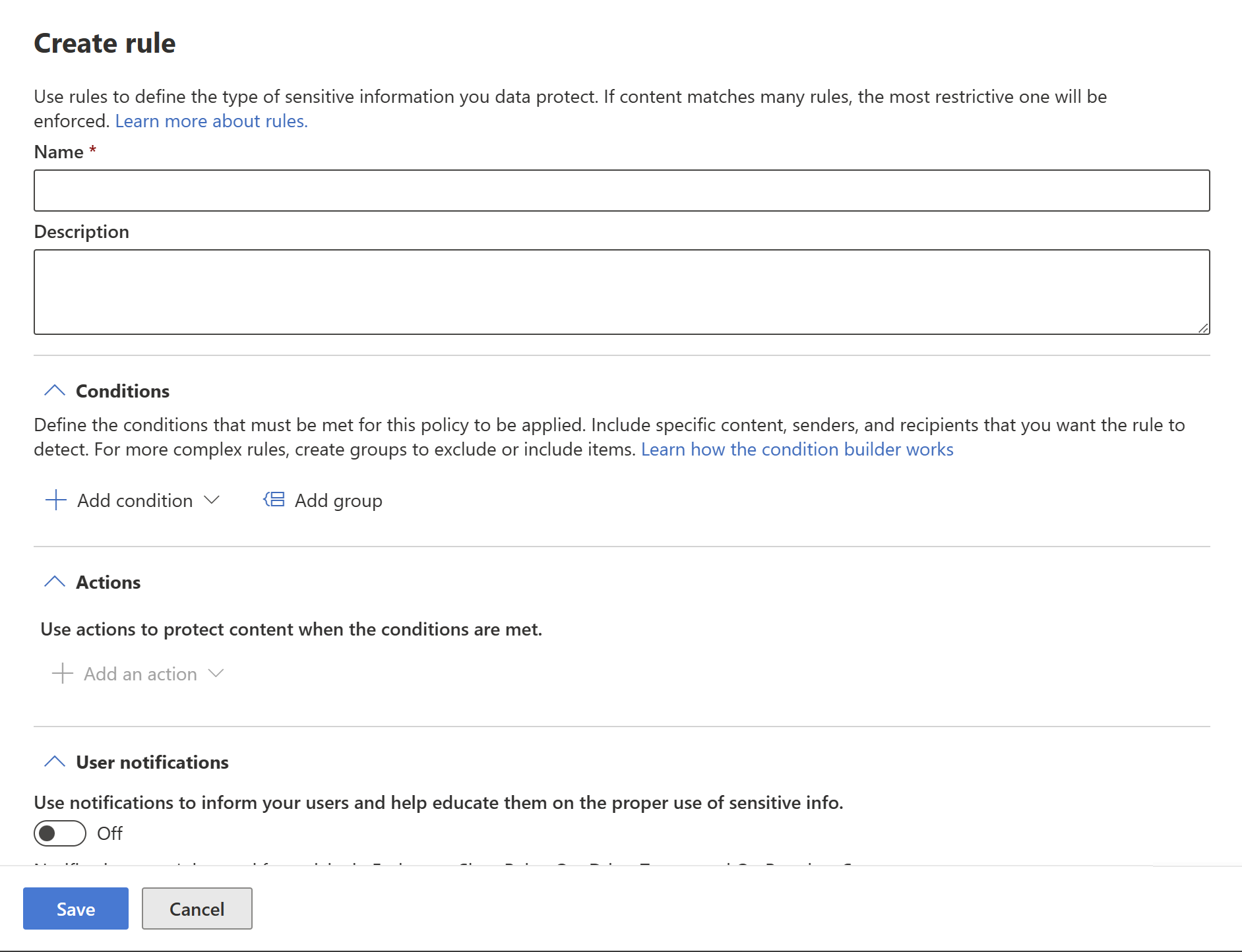
Ehdot
Ehto-osassa voit määrittää ehdot, joiden mukaisesti käytäntöä sovelletaan tuettuihin kohdetyyppeihin. Ehdot luodaan ryhmissä. Ryhmät mahdollistavat monimutkaisten ehtojen luomisen.
Avaa Ehdot-osa. Valitse Lisää ehto , jos haluat luoda yksinkertaisen tai monimutkaisen ehdon, tai Lisää ryhmä , jos haluat aloittaa monimutkaisen ehdon luomisen.

Lisätietoja ehdon muodostimen käyttämisestä on kohdassa Monimutkaisen säännön rakenne.
Jos valitset Lisää ehto, valitse Sitten Sisältö sisältää, lisää ja valitse sitten joko Arkaluontoiset tietotyypit tai Luottamuksellisuustunnisteet.
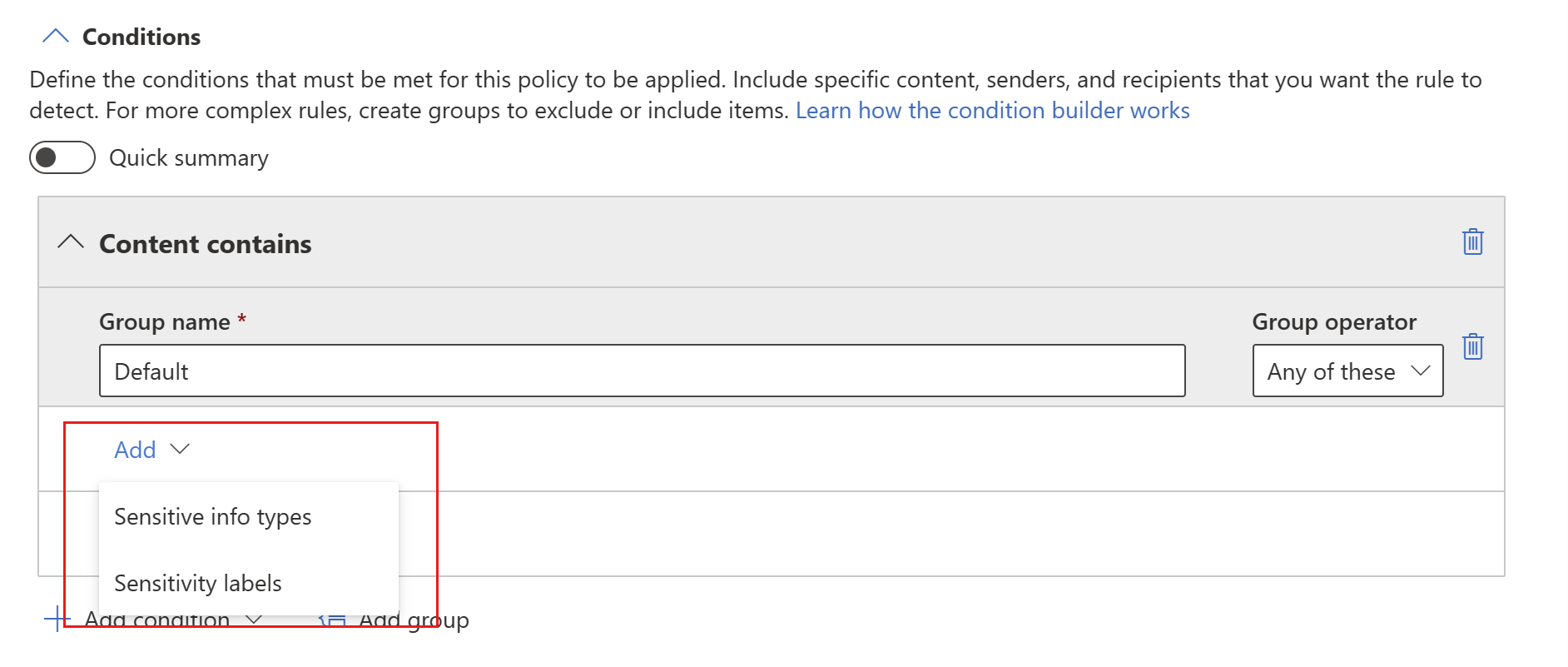
Jos aloitit Lisää ryhmä -parametrilla, pääset lopulta Lisää ehto -kohtaan, jonka jälkeen jatkat edellä kuvatulla tavalla.
Kun valitset joko Luottamukselliset tietotyypit tai Luottamuksellisuustunnisteet, voit valita tietyt luottamuksellisuustunnisteet tai luottamukselliset tietotyypit, jotka haluat tunnistaa sivupalkissa näkyvästä luettelosta.
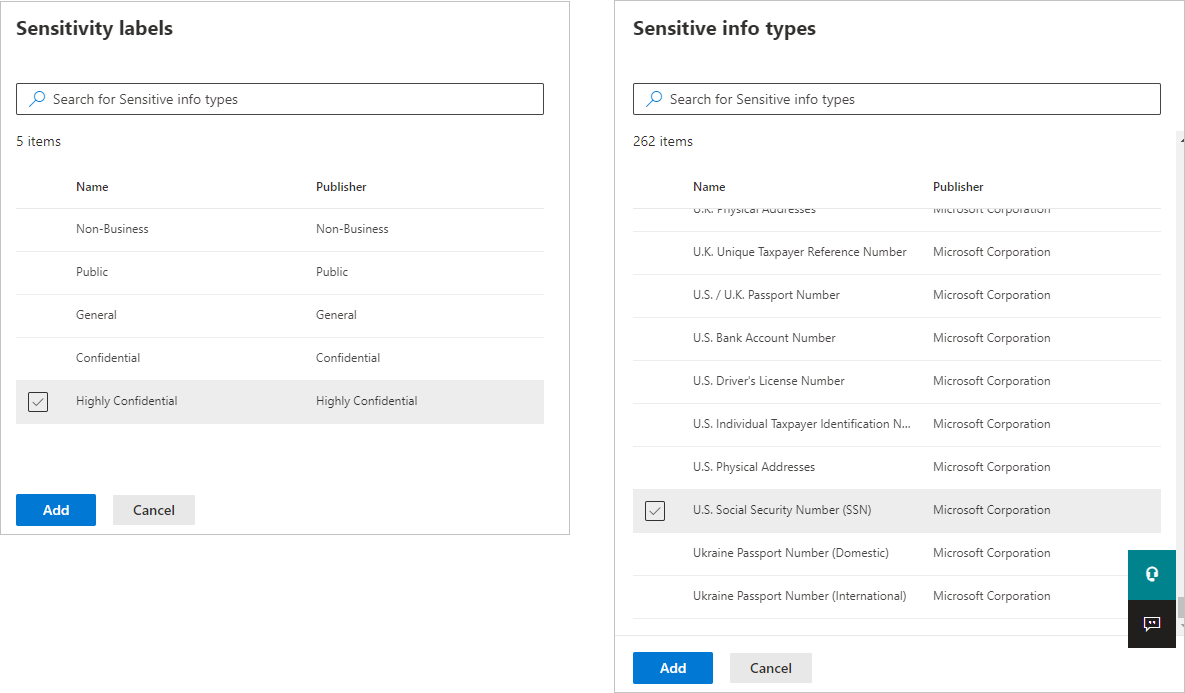
Kun valitset ehdoksi luottamuksellisen tietotyypin, sinun on määritettävä, kuinka monta tämäntyyppistä esiintymää on tunnistettava, jotta ehdon voidaan katsoa täyttyvän. Voit määrittää 1–500 esiintymää. Jos haluat tunnistaa vähintään 500 yksilöivää esiintymää, anna arvo 500–Mikä tahansa. Voit myös valita sitä vastaavan algoritmin luotettavuusasteen. Voit tarkastella kunkin tason määritelmää valitsemalla luotettavuustason vieressä olevan tietopainikkeen.

Voit lisätä ryhmään muita luottamuksellisuustunnisteita tai luottamuksellisia tietotyyppejä. Voit määrittää ryhmän nimen oikealle puolelle mikä tahansa näistä tai Kaikki näistä. Tämä määrittää, vaaditaanko ehdon ehtoa kaikille tai mille tahansa ryhmän kohteelle vastaavuus. Jos olet määrittänyt useamman kuin yhden luottamuksellisuustunnisteen, voit valita vain minkä tahansa näistä, koska Fabric- ja Power BI -kohteissa ei voi käyttää enempää kuin yhtä tunnistetta.
Alla olevassa kuvassa näkyy ryhmä (oletus), joka sisältää kaksi luottamuksellisuustunnisteen ehtoa. Logiikka Mikä tahansa näistä tarkoittaa sitä, että vastaavuus ryhmän jossakin luottamuksellisuustunnisteessa vastaavuutta tämän ryhmän kohdalla.
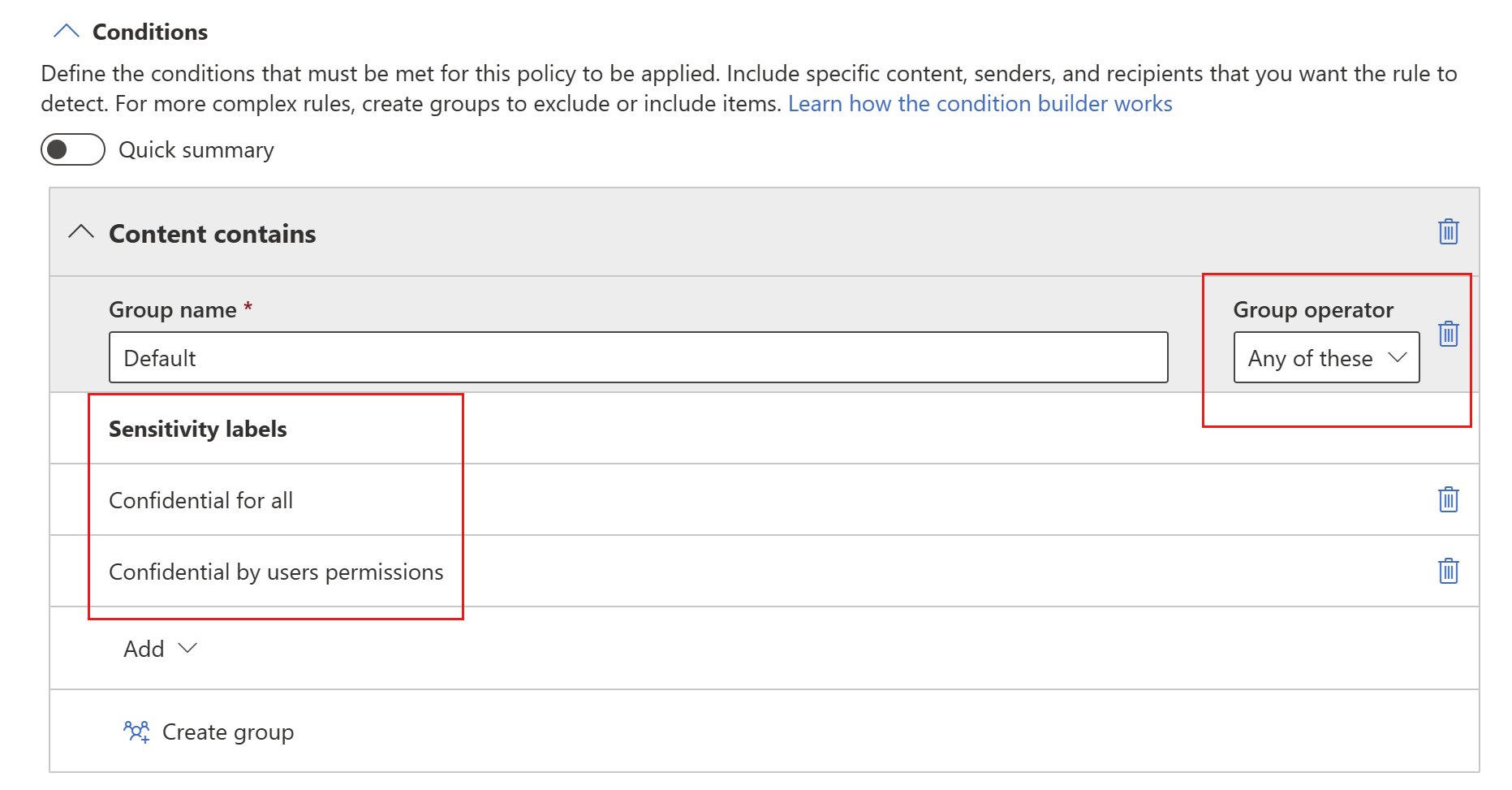
Pikayhteenvedon valitsimen avulla saat yhteenvedon logiikan säännöstä, joka on koostettu lauseeseen.

Voit luoda useamman kuin yhden ryhmän ja voit hallita logiikkaa AND- tai OR-logiikalla varustettujen ryhmien välillä.
Alla olevassa kuvassa näkyy sääntö, joka sisältää kaksi ryhmää, joihin on yhdistetty OR-logiikka .
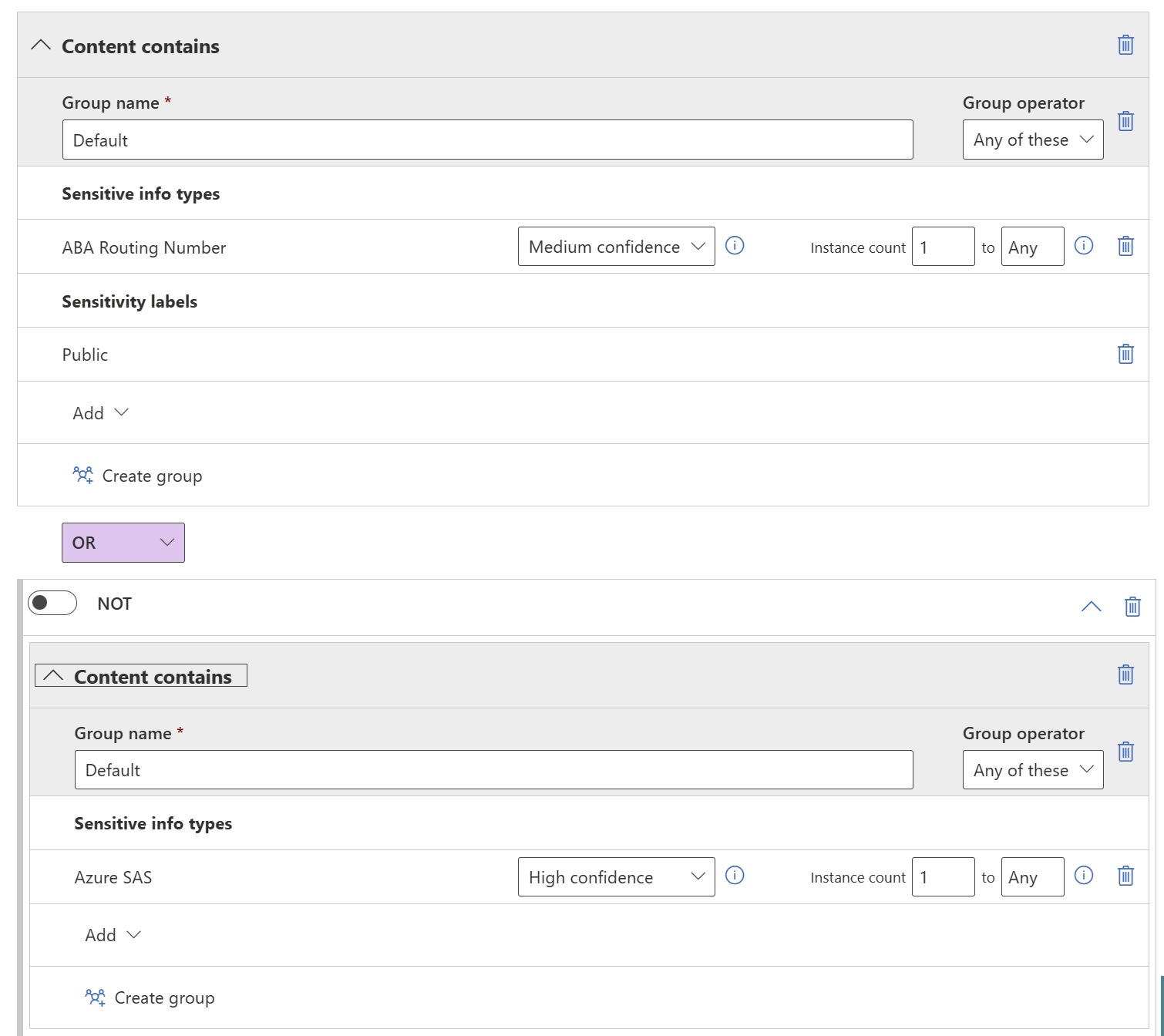
Tässä on sama sääntö kuin pikayhteenvedossa.

Toiminnot
Jos haluat käytännön rajoittavan käytännön käynnistävien kohteiden käyttöoikeuksia, laajenna Rajoita käyttöoikeuksia tai salaa sisältö Microsoft 365 -sijainneissa -osiota ja valitse Estä käyttäjiä saamasta sähköpostia tai käyttämästä jaettuja SharePoint-, OneDrive- ja Teams-tiedostoja ja Power BI -kohteita. Valitse sitten, estetäänkö kaikki vai vain organisaatiosi käyttäjät.
Kun otat käyttöön Rajoita käyttöoikeuksia -toiminnon, käyttäjien ohitukset sallitaan automaattisesti.
Muistiinpano
Käytön rajoittamisen toimintoa käytetään vain semanttisissa malleissa.
Käyttäjän ilmoitukset
Määrität käytäntövihjeen käyttäjäilmoitusosioon. Ota valinta käyttöön, valitse Ilmoita käyttäjille Office 365 -palvelussa käytäntövihjeen tai sähköposti-ilmoitusten kera -valintaruutu ja valitse sitten Käytäntövihjeet-valintaruutu. Kirjoita käytäntövinkki näyttöön tulee tekstiruutuun.
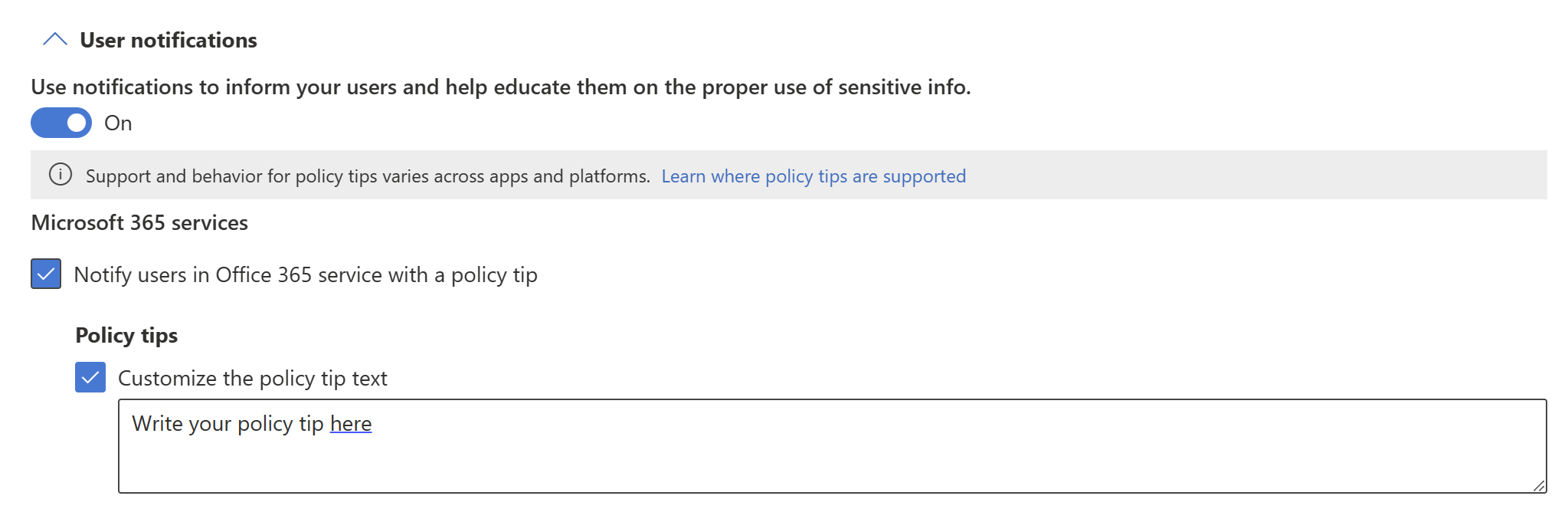
Käyttäjä ohittaa
Jos otit käyttäjäilmoitukset käyttöön ja valitsit Ilmoita käyttäjille Office 365 -palvelussa käytäntövihjeellä -valintaruudun, niiden kohteiden omistajat, joilla on DLP-käytäntörikkomuksia (omistajat – eli käyttäjät, joilla on järjestelmänvalvojan tai jäsenen rooli työtilassa, jossa kohde sijaitsee), pystyvät vastaamaan tietojen menetyksen estämisen käytäntöjen sivulla tapahtuneisiin rikkomuksiin, käytäntövihjeen painikkeesta tai linkistä. Niiden vastausvaihtoehtojen valinta riippuu vaihtoehdoista, jotka teet Käyttäjä ohittaa -osiossa.

Vaihtoehdot on kuvattu alla.
Salli M365-palveluiden ohitukset. Sallii Power BI:n, Exchangen, SharePointin, OneDriven ja Teamsin käyttäjien ohittaa käytäntörajoitukset (valittu automaattisesti, kun olet ottanut käyttäjäilmoitukset käyttöön ja valinnut Ilmoita Office 365 -palvelun käyttäjille käytäntövihjeen valintaruudusta: Käyttäjät voivat joko ilmoittaa ongelmasta false-positiivisena tai ohittaa käytännön.
Edellytä liiketoimintaperusteen ohittamista: Käyttäjät voivat joko ilmoittaa ongelmasta epätosi-positiivisena tai ohittaa käytännön. Jos käyttäjä ohittaa tämän, hänen on suoritettava liiketoimintaan oikeuttava peruste.
Ohita sääntö automaattisesti, jos se ilmoitetaan positiivisena: Käyttäjät voivat ilmoittaa ongelman positiivisena epätosi-arvona ja ohittaa käytännön automaattisesti, tai he voivat vain ohittaa käytännön ilmoittamatta sitä epätosi-positiivisena.
Jos valitset molemmat Ohita sääntö automaattisesti, jos he ilmoittavat sen positiiviseksi arvoksi epätosi ja Edellytä liiketoiminnan oikeutusta kumoamiseksi, käyttäjät voivat ilmoittaa ongelmasta epätosi-positiivisena ja ohittaa käytännön automaattisesti tai ohittaa käytännön ilmoittamatta sitä positiivisena epätosi-arvona, mutta heidän on annettava liiketoimintaperusteeksi.
Käytännön ohittaminen tarkoittaa sitä, että tästä lähtien käytäntö ei enää tarkista luottamuksellisten tietojen kohdetta.
Ongelmasta ilmoittaminen false-positiivisena tarkoittaa sitä, että tietojen omistaja uskoo, että käytäntö on vahingossa tunnistanut ei-arkaluonteiset tiedot arkaluonteisiksi. Voit hienosäätää sääntöjäsi false-positiivisten positiivisten tietojen avulla.
Kaikki toiminnot, jotka käyttäjä suorittaa, kirjataan raportointia varten.
Tapausraportit
Määritä vakavuustaso, joka näkyy tästä käytännöstä luoduissa hälytyksissä. Ota käyttöön (oletus) tai poista käytöstä sähköposti-ilmoitus järjestelmänvalvojille, määritä käyttäjät tai ryhmät sähköposti-ilmoitusta varten ja määritä tiedot siitä, milloin ilmoitus tapahtuu.
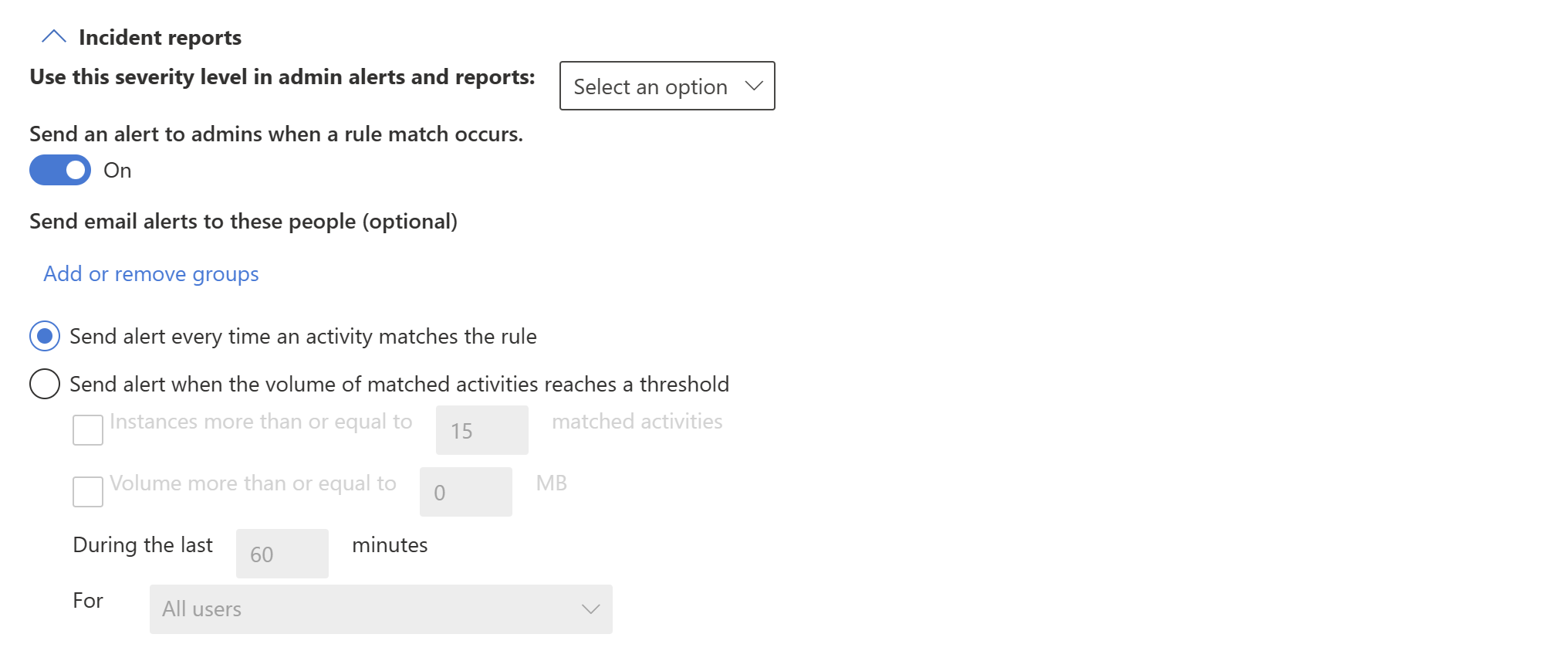
Lisäasetukset

Huomioitavat asiat ja rajoitukset
- DLP-käytäntömalleja ei vielä tueta Fabric DLP -käytännöille. Kun luot DLP-käytäntöä Fabriclle, valitse mukautettu käytäntö -vaihtoehto.
- Fabric DLP -käytäntösäännöt tukevat tällä hetkellä luottamuksellisuustunnisteita ja luottamuksellisia tietotyyppejä ehdoina.